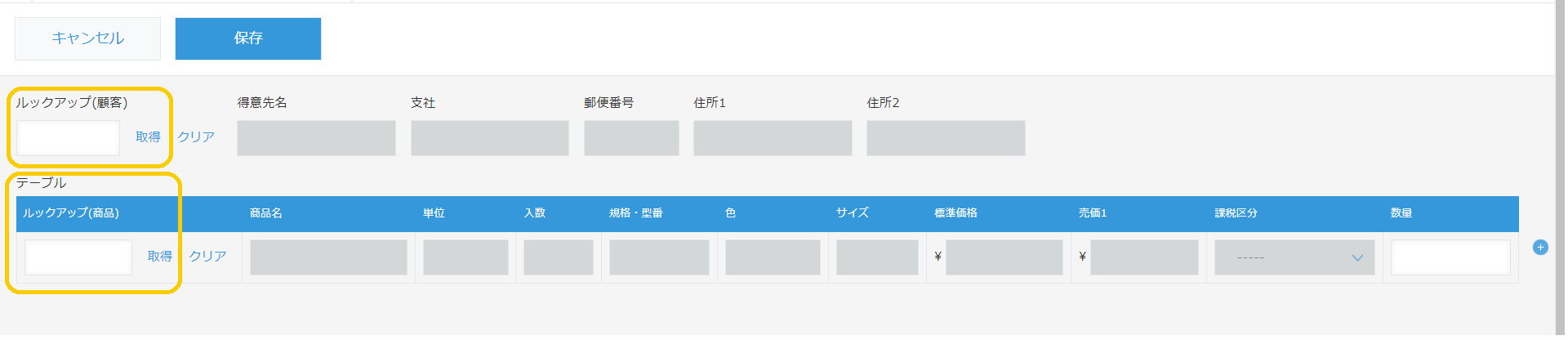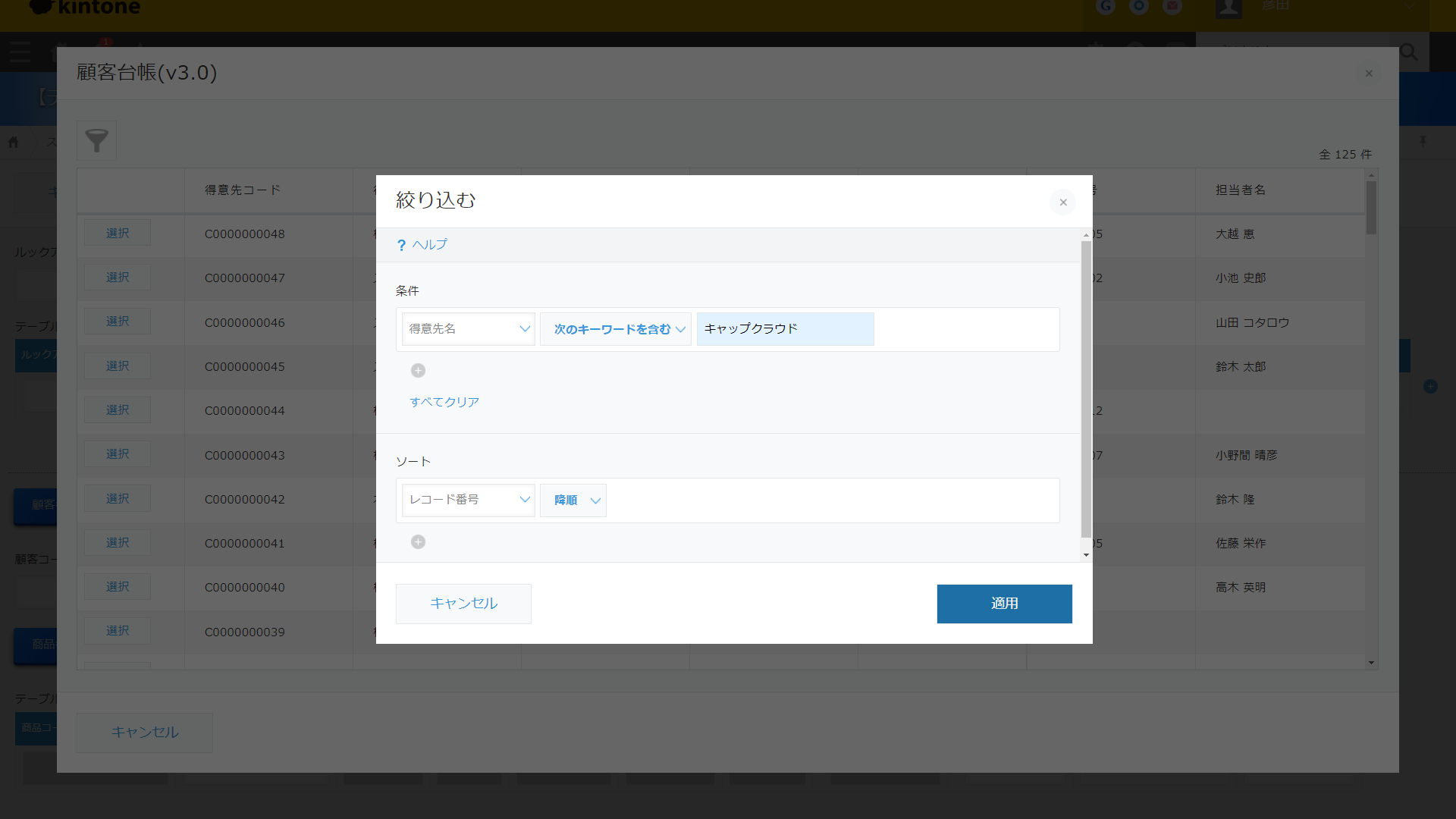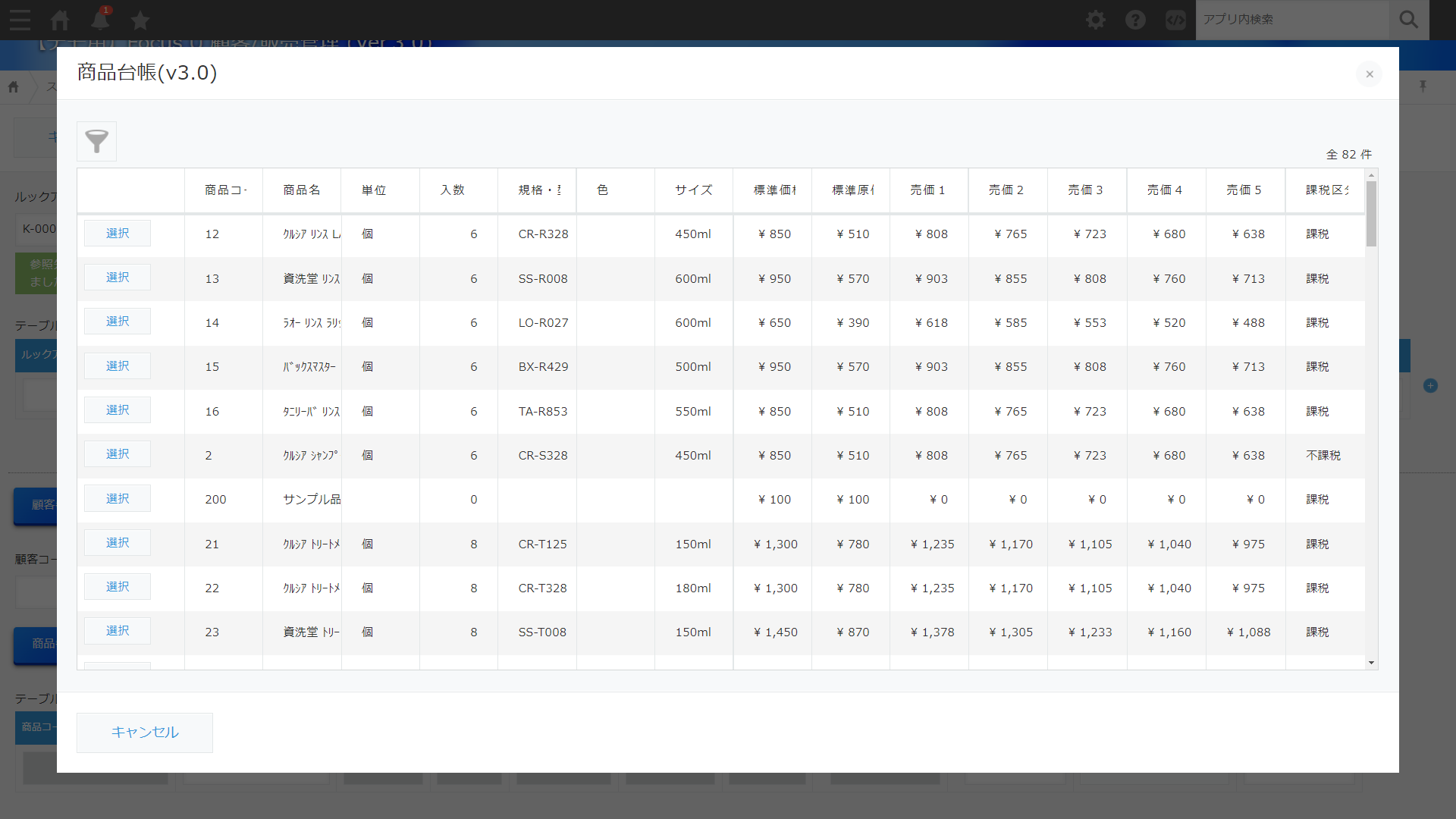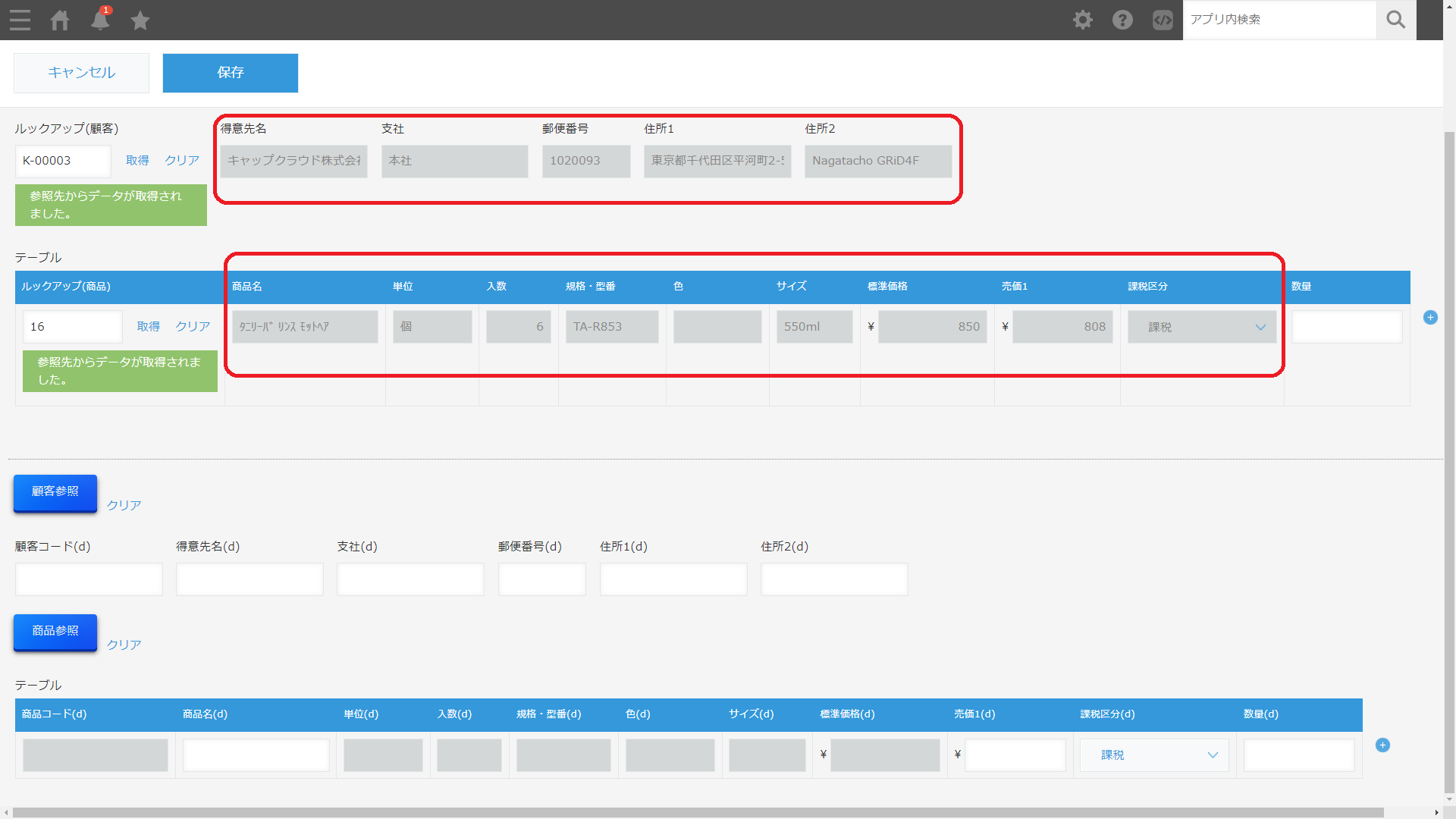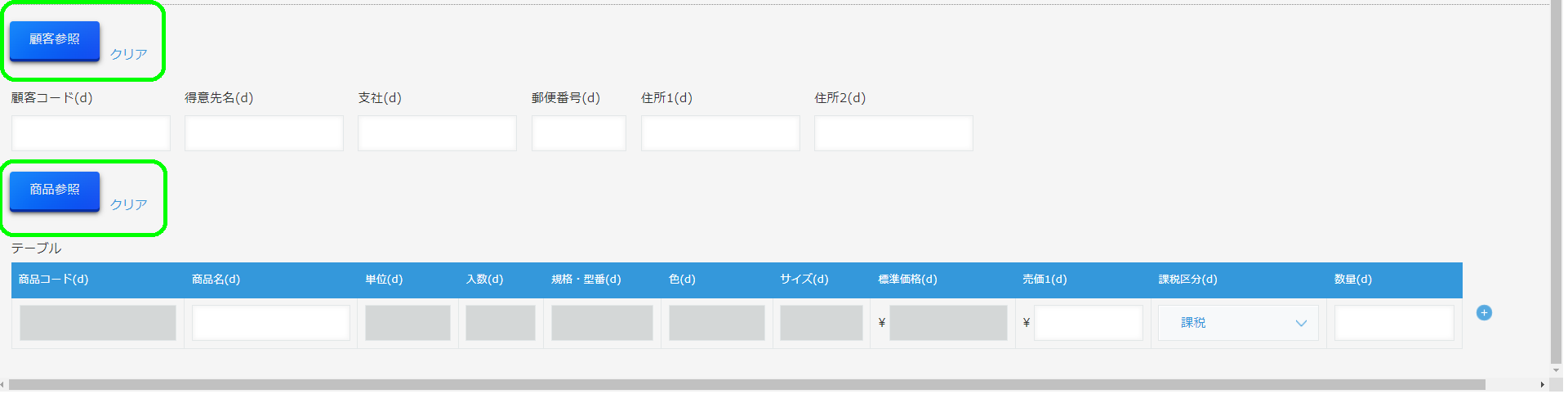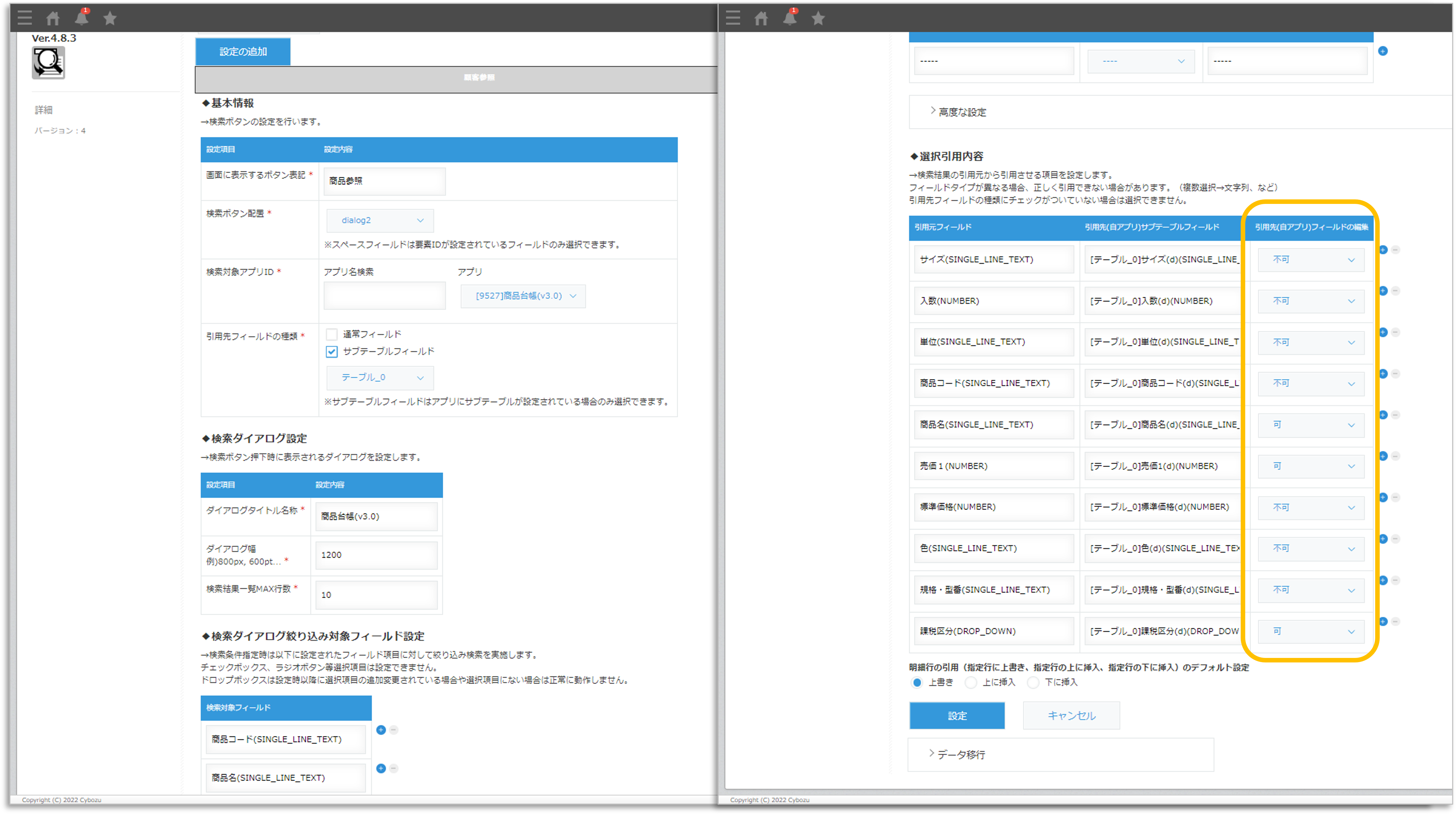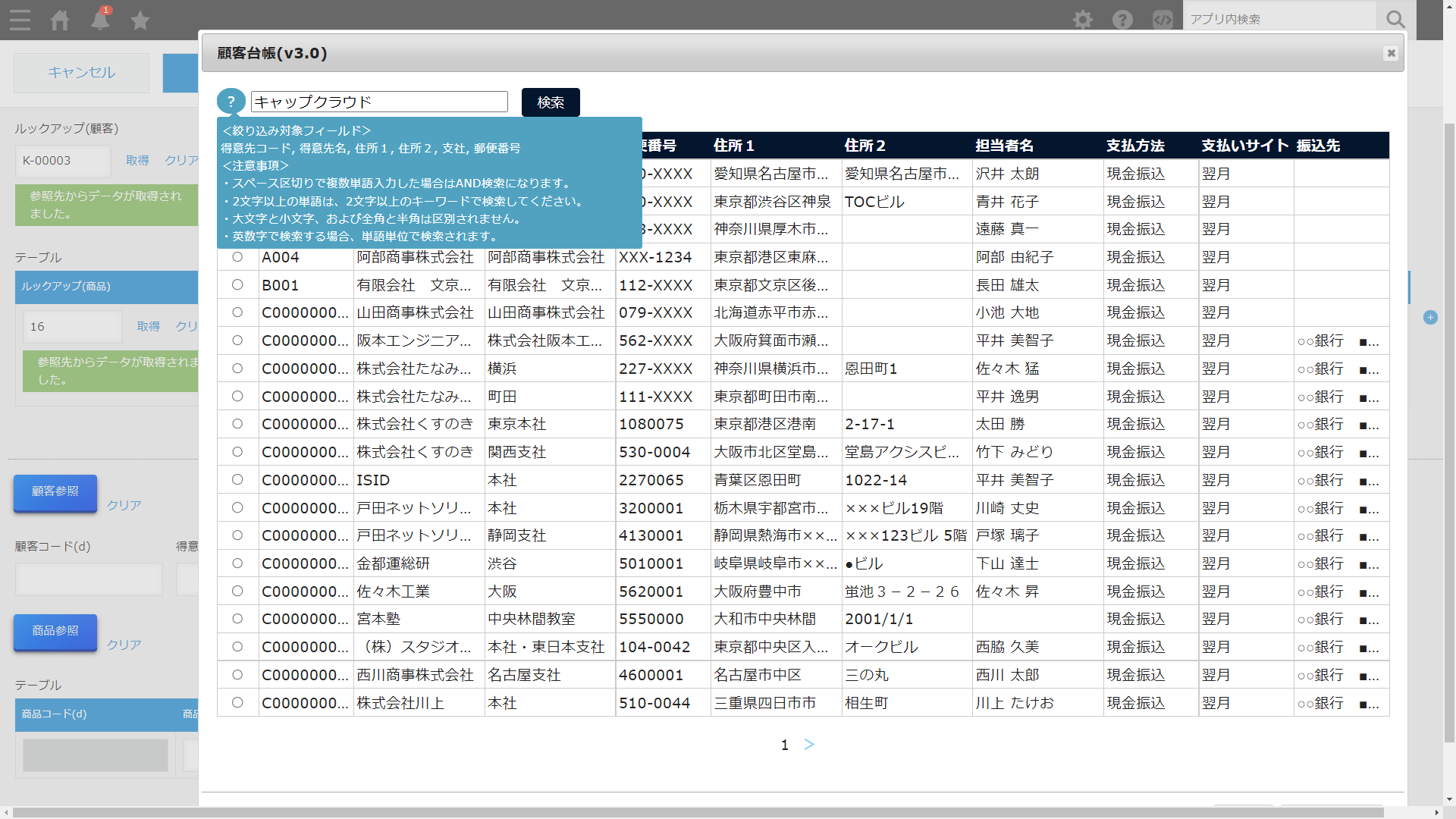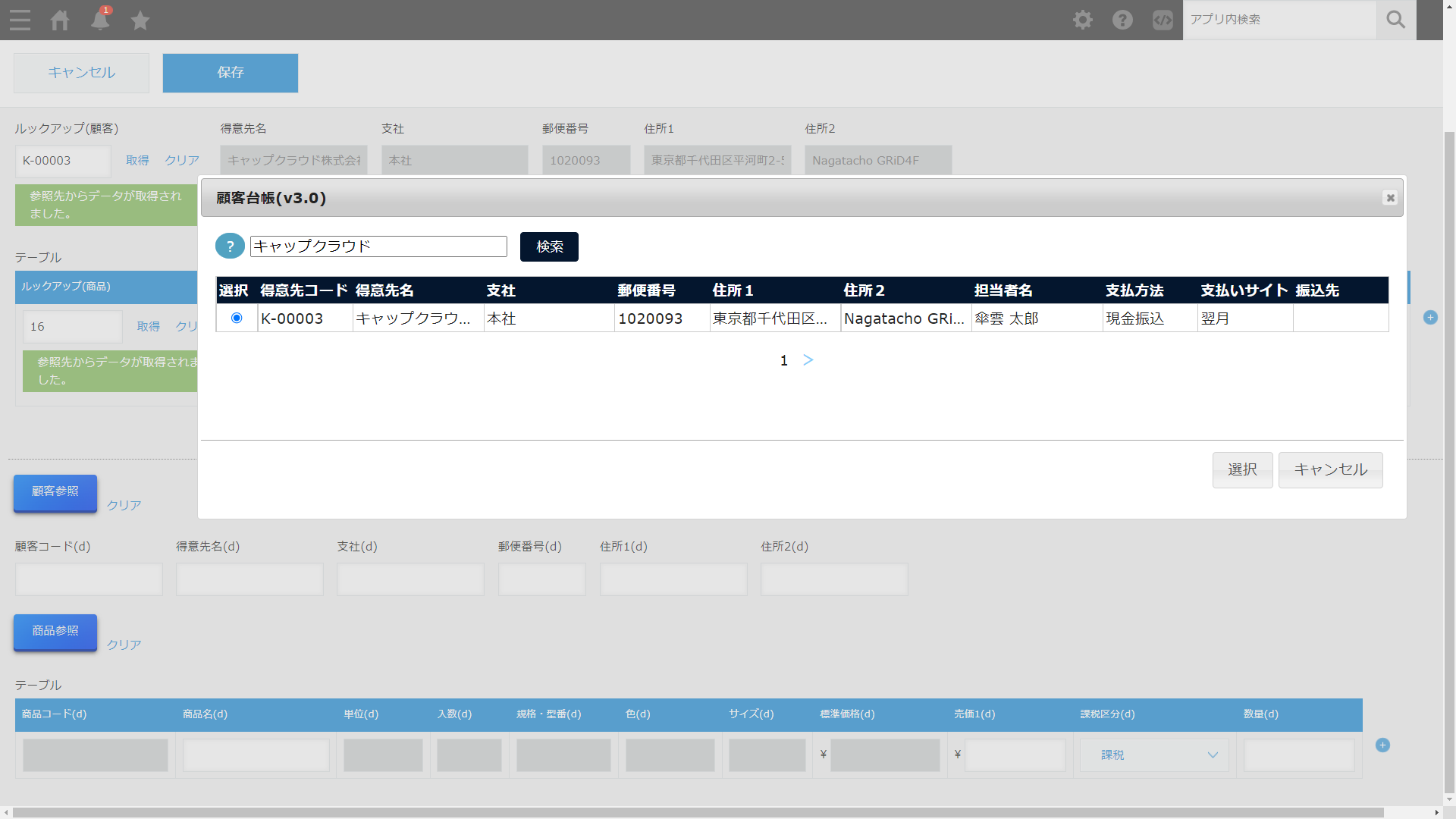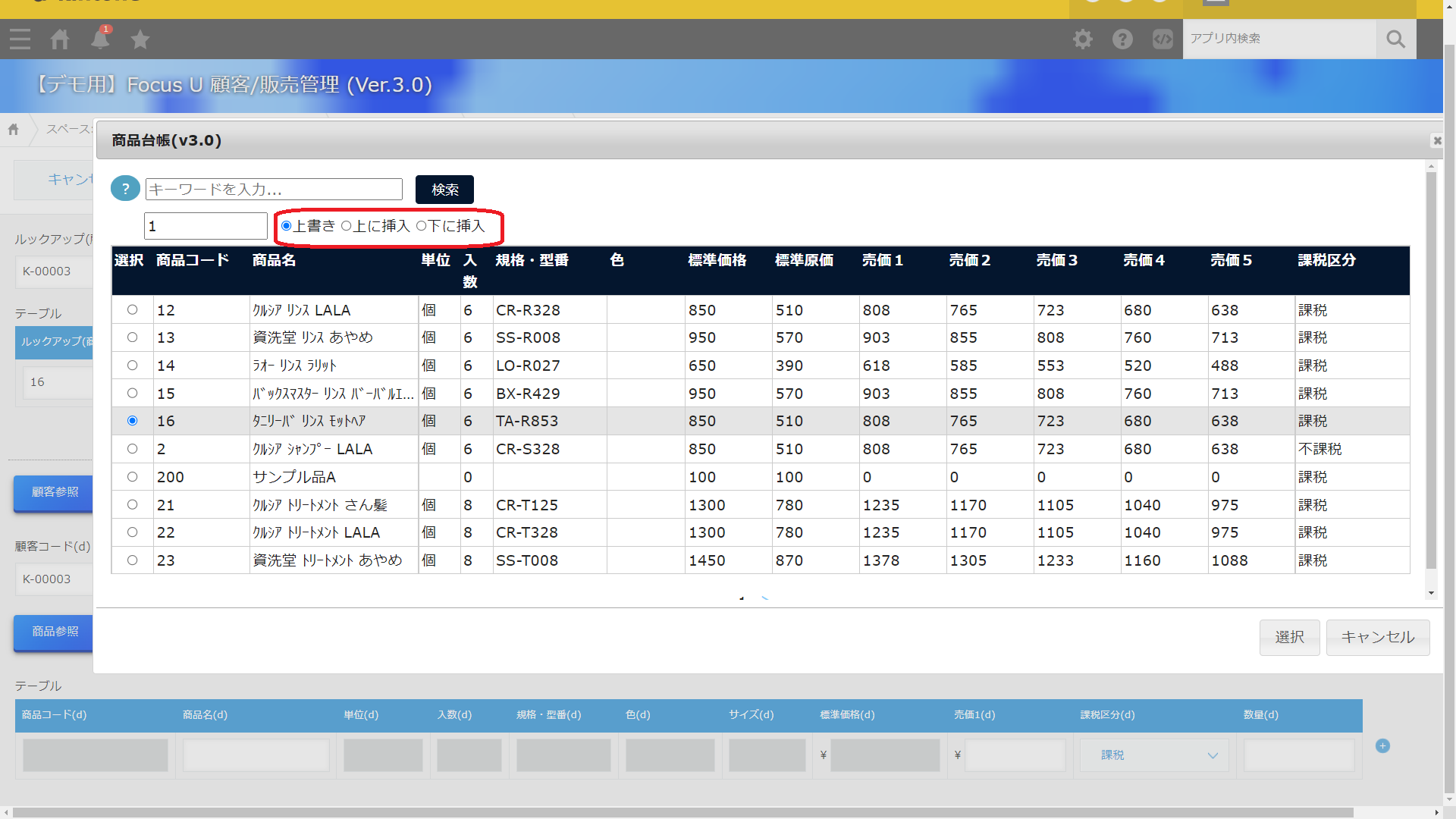Focus U ブログ

もっと使える「kintone」その5 -ルックアップ的にめちゃくちゃ便利に使おう- 編
こんにちは。CI事業部サポートチームです。
kintoneをもっと便利に活用するための「もっと使えるkintone」ブログの第5弾です。
今回のテーマはみなさんお馴染みの「ルックアップ」。kintoneユーザーは誰でも知っている(断言)、利用頻度"超高"の機能です。
そんなルックアップですが、今一つ物足りない、ここが不便だ、と思うことはありませんか?
例えば、
「『コピー元のレコードの選択時に表示するフィールド』画面が見にくい」とか、
「コピー元のデータをもっと簡単に検索したい」とか、
「コピーした後にフィールド値を編集したい」など。
もし、そのような要望をお持ちの方に吉報です。これらはプラグインを使って解決することができるのです。
この記事では、ルックアップで物足りなさを感じている皆様へご紹介する、「ルックアップ的にめちゃくちゃ便利に使えるプラグイン活用法」です。
これまでの「もっと使える「kintone」」記事はこちらから
第1弾「もっと使える「kintone」その1 -販売管理「PCA商魂」と連携しよう- 編」
第2弾「もっと使える「kintone」その2 -複数のアプリのデータを1つのアプリにまとめて集計しよう- 編」
第3弾「もっと使える「kintone」その3 -関連レコードのデータを一覧画面上に表示しよう- 編」
第4弾「もっと使える「kintone」その4 -kintoneとGoogleスプレッドシートを連携しよう- 編」
他のkintoneアプリを参照してデータを取得できるルックアップ
ルックアップを利用する場合、顧客台帳や商品台帳などのマスタアプリを参照してデータを取得することが多いのではないでしょうか。
ルックアップのキーにできるのは、以下のフィールドに入力されたデータです。
- 文字列(1行)
- 数値
- 計算
- ルックアップ
- リンク
- レコード番号
尚、「文字列(複数行)」や「ドロップダウン」のような上記以外のフィールドのデータは、ルックアップのキーとして指定することはできませんが、
データの内容を取得して表示させることは可能です。
ルックアップの活用例:顧客台帳と商品台帳からデータを取得する
例えば、顧客台帳を通常フィールドへルックアップし、商品台帳をテーブル内フィールドへルックアップする場合を考えてみましょう。
以下のようにルックアップと各フィールドを設置します。
- 顧客データ:キーは顧客コードを指定。通常のフィールドへ取得する。
- 商品データ:キーは商品コードを指定。テーブル内のフィールドへ取得する。
kintoneでルックアップを活用する際のよくあるお悩み
さて、実際にルックアップする際に、使いにくいという点や悩みの種は以下のようなことではないでしょうか。
ルックアップを使う場合の困りごとを見ていきましょう。
(1) コピー元のレコードの絞り込みが面倒
コピー元アプリからデータを参照し表示しますが、その際にコピーしたい目的データを絞り込むのが面倒です。
ルックアップの度に絞込み設定しなければならないので効率が良いとは言えません。
(2)「コピー元のレコードの選択時に表示するフィールド」が見にくい
参照データの表示枠幅は固定です。なので、コピー元アプリの表示したいフィールドが多い場合にはデータ値が見切れてしまいます。
フィールド数を減らすことが対策となりますが、多くの項目を表示したいというニーズは少なからずあるのではないでしょうか。
(3) コピー後のデータを変更できない
赤枠内の、ルックアップでコピーしたフィールド値は変更することができません。
できるだけ多くのフィールドをコピーして業務効率を上げたい。でもフィールド内容を編集する場合もある。
そんなフィールドはルックアップのコピー対象から外すしかない。これでは業務効率が上がりません...。
(!)この画面の下段に"顧客参照"と"商品参照"のボタンがあるのに気づきましたでしょうか?このボタンについてはこの後ご案内します。
(4) コピー元アプリのデータが変更されても、ルックアップしたデータは変更されない
ご存知の通り、コピー元アプリのフィールド値を変更してもルックアップしたコピー先のフィールド値は変更されません。
ルックアップしたデータを個別に修正するしかありませんが、ヒューマンエラーにならないように細心の注意を払う必要があります。
「検索ダイアログプラグイン」をルックアップとして使う
ルックアップのお悩みを見てきましたがいかがでしょう。思い当たるものはありましたか?
もし、これらのお悩みをお持ちであれば、「検索ダイアログプラグイン」をルックアップ的に使って解決することができます。
"検索"の名のついたこのプラグインは、他アプリを参照して検索、結果をコピーすることができますので、
(1) ~ (3)までのお悩みを解決することができるのです。
ただし、(4) については守備範囲外となりますので、別の「ルックアップ自動更新プラグイン」の出番となりますが。
ご興味あればこちらもご覧ください。
検索ダイアログプラグインとは
他のアプリを参照する検索ダイアログを設定して目的のレコードを文字検索。
(編集画面上のボタン(例:顧客参照、商品参照)を押すことで検索ダイアログが表示されます。)
検索結果のフィールド値を自アプリのフィールドやテーブルにコピーすることができます。
検索対象フィールドは自由に複数選択し、コピー後はフィールド値の編集が可能です(可・不可の設定ができます)。
設定のステップ
- ダイアログボタンを設置するスペースフィールドを設置する
- 該当アプリにプラグインをインストールする
- ダイアログボタンを設置するスペースを指定する
- 参照元アプリ、検索対象フィールド、参照データ表示フィールドを決める
画面黄色枠:コピー先(※設定画面では"引用先")アプリフィールドの編集の可・不可を設定。
準備完了。サイズ幅を自由に変えられるダイアログ画面からデータを参照・検索!
上記の4つのステップで、検索ダイアログプラグインの設定が完了しました。
検索ダイアログプラグインをルックアップ的に活用することにより、以下のことを実現することができます。
参照元のデータを表示し、検索窓から文字検索。
プラグイン設定画面で設定したダイアログの全体幅と各フィールド幅で画面表示されます。
マウスドラッグで幅を拡げたり狭めたりすることも可能です。
参照元のデータをすばやく文字検索
テーブルへのコピー
テーブル行を指定して、その行の上・下の行に挿入するか、もしくはその行を上書きするかを選択できます。(デフォルトはプラグイン画面で設定)
コピー後のフィールド値を編集可能
プラグイン設定画面で編集可としたフィールドは、コピー後に編集ができます。(不可としたフィールドはグレーアウト)
赤枠:商品名、売価1を編集
「kintone」を便利に使って、さらに大きな効果を。
今回は、ルックアップ機能で不便に感じること・物足りないことを「検索ダイアログプラグイン」で解決する方法をご紹介いたしました。
検索ダイアログは、他アプリの参照と検索からコピーまでを実行できるプラグインなのですが、ルックアップの上位互換としてご利用いただけます。
簡易なコピーであれば「ルックアップ」、情報量(表示項目)が多いやや複雑なコピーには「検索ダイアログプラグイン」というように用途で使い分けていただくとめちゃくちゃ便利です。
今回は人気の機能ルックアップに関連したテーマを取り上げました。kintoneがもっと使いやすく、便利になればいいなと思います。
そして今回、テーブルコピーについて書きながらテーブルのテーマも色々ありそうだな、と考えました。
そのあたりはまた別のブログ記事で取り上げたいと思います。
それではまた次回お楽しみに!
業務上必要な情報を、一番必要なタイミングで、それを必要としている人のもとに届けるクラウドサービスです。「タイムレコーダー」「給与明細」「顧客管理」「販売管理」に続き、続々サービス計画中です。
最近のブログ記事
カテゴリー
アーカイブ
- 2024年8月 (2)
- 2024年7月 (3)
- 2024年6月 (1)
- 2024年5月 (1)
- 2024年4月 (2)
- 2024年3月 (2)
- 2024年2月 (2)
- 2024年1月 (4)
- 2023年12月 (2)
- 2023年11月 (2)
- 2023年10月 (4)
- 2023年9月 (2)
- 2023年8月 (2)
- 2023年7月 (3)
- 2023年6月 (4)
- 2023年5月 (4)
- 2023年4月 (3)
- 2023年3月 (3)
- 2023年2月 (3)
- 2023年1月 (3)
- 2022年12月 (3)
- 2022年11月 (3)
- 2022年10月 (1)
- 2022年9月 (1)
- 2022年7月 (2)
- 2022年6月 (1)
- 2022年3月 (3)
- 2022年2月 (2)
- 2022年1月 (1)
- 2021年11月 (1)
- 2021年6月 (1)
- 2021年5月 (1)
- 2021年4月 (1)
- 2021年3月 (1)
- 2020年11月 (1)
- 2020年10月 (1)
- 2020年8月 (2)
- 2020年7月 (3)
- 2020年6月 (2)
- 2020年5月 (1)
- 2020年3月 (1)
- 2020年1月 (3)
- 2019年12月 (3)
- 2019年11月 (2)
- 2019年10月 (3)
- 2019年9月 (1)
- 2019年8月 (1)
- 2019年7月 (2)
- 2019年6月 (2)
- 2019年5月 (2)
- 2019年2月 (1)
- 2018年6月 (1)
- 2018年3月 (1)
- 2017年12月 (1)
- 2017年8月 (1)
- 2017年5月 (1)
- 2017年4月 (2)
- 2017年3月 (1)
- 2017年2月 (1)
- 2017年1月 (1)
- 2016年11月 (2)
- 2016年7月 (1)
- 2016年6月 (1)
- 2016年5月 (1)
- 2016年4月 (1)
- 2016年2月 (1)
- 2015年12月 (1)
- 2015年11月 (1)
- 2015年10月 (2)
- 2015年9月 (1)
- 2015年8月 (3)
- 2015年6月 (1)
- 2015年5月 (3)
- 2015年4月 (3)
- 2015年3月 (2)
- 2015年1月 (3)
- 2014年12月 (1)
- 2014年11月 (2)
- 2014年10月 (3)
- 2014年9月 (4)